PSD设计文件因硬盘格式化丢失还能找回吗,4种恢复方法含视频教程
2025-12-08

PSD设计文件因硬盘格式化丢失还能找回吗?很多人都有过这样的经历――硬盘突然格式化,或者误删除了重要文件,尤其是设计师和创作者,他们的工作文件往往需要付出大量心血。然而,别灰心!丢失的数据并不一定永久消失,只要不被覆盖,依然有希望找回。接下来,我们就来看看如何在硬盘格式化后恢复PSD设计文件,避免数据丢失给你带来的困扰。
一. 固态盘与机械盘:恢复难度为何不同
说到硬盘,我们通常会想到那块能存储大量数据的硬盘,但其实它有两种常见类型:机械硬盘(HDD)和固态硬盘(SSD)。这两者虽然都可以用来存储文件,但它们的工作原理差别很大,也导致了数据恢复的难度不同。简单来说,固态硬盘的恢复成功率普遍低于机械硬盘,原因主要是固态盘的“Trim”功能。这个功能可以在我们删除文件或关机时自动清理掉“垃圾数据”,一旦文件被标记为删除,系统就会把这些数据完全抹掉,恢复的可能性大大降低。
为了让你更清楚地了解这两者的区别,下面是一个对比表:
| 硬盘类型 | 恢复成功率 | 删除数据后恢复可能性 |
|---|---|---|
| 机械硬盘 (HDD) | 高 | 有较高恢复可能 |
| 固态硬盘 (SSD) | 低 | 数据可能被完全清除 |
看完这些,是不是开始有点担心了?特别是如果你使用的是固态硬盘,一旦关机或重启,删除的数据很可能就彻底消失了。这里有个小技巧,如果你用的是固态盘,建议在格式化或者误删文件后,先备份一份磁盘镜像文件。这时候,妥妥数据恢复软件的“备份磁盘”功能就派上用场了,它可以将整个硬盘的数据读取并保存在一个dmg格式文件里。这样,即使数据被清理,你依然可以通过这个备份文件进行恢复,避免了“Trim”功能造成的不可恢复的风险。
请观看如何备份固态盘确保数据完整恢复教学视频:
总的来说,当你备份好数据后,恢复就变得简单多了。只需通过备份文件进行恢复,而不是直接对固态硬盘进行操作,这样就能大大提高数据恢复的成功率。
二. 硬盘格式化后PSD设计文件恢复方法
本教程针对硬盘格式化或提示格式化等原因导致数据丢失为例,如其他原因导致信息丢失,可以通过前面表格选择相应资料恢复功能进行恢复。操作方法只需参考“格式化恢复”使用教程。
妥妥数据恢复软件功能选择指南
| 丢失数据原因 | 快速恢复删除文件 | 格式化恢复 | 深度恢复 | 改变文件系统恢复 | 删除分区恢复 | 自定义文件格式恢复 |
|---|---|---|---|---|---|---|
| 文件误删除 | ✓ | ✓ | ✓ | |||
| 文件删除并清空回收站 | ✓ | ✓ | ✓ | |||
| 病毒删除文件 | ✓ | ✓ | ✓ | |||
| 360误删除文件 | ✓ | ✓ | ✓ | |||
| 系统断电或崩溃后文件丢失 | ✓ | ✓ | ✓ | |||
| 剪切过程中断丢失数据或剪切过程完成 | ✓ | ✓ | ✓ | |||
| 文件损坏或无法打开 | ✓ | ✓ | ✓ | ✓ | ||
| 格式磁盘后数据丢失 | ✓ | ✓ | ||||
| 分区操作后文件丢失或文件名乱码 | ✓ | ✓ | ✓ | |||
| 磁盘变为RAW | ✓ | ✓ | ||||
| 发现文件和文件夹不见了 | ✓ | ✓ | ✓ | |||
| 文件显示0字节 | ✓ | ✓ | ✓ | |||
| 显示磁盘格式错误 | ✓ | ✓ | ✓ | |||
| 提示需要格式化 | ✓ | ✓ | ✓ | ✓ | ||
| 打开文件或文件夹时,提示找不到文件或目录 | ✓ | ✓ | ✓ | |||
| 数据突然不见了 | ✓ | ✓ | ✓ | |||
| 文件内容变得无法识别 | ✓ | ✓ | ||||
| 硬件故障、电源中断或磁盘错误等原因而损坏,损坏的数据可能无法正确读取 | ✓ | ✓ | ||||
| 改变文件系统(ntfs与fat32之间转换) | ✓ | ✓ | ||||
| 运行磁盘检查工具导致数据丢失 | ✓ | ✓ | ||||
| 文件名显示为乱码 | ✓ | ✓ | ||||
| 整个磁盘变成一个分区 | ✓ | ✓ | ||||
| 分区后提示未格式化 | ✓ | ✓ |
注:请根据表格中从左到右的顺序,针对具体的数据丢失原因选择相应的恢复功能进行操作。
方法一:硬盘格式化恢复
妥妥数据恢复软件“格式化恢复”功能恢复文件变得简单,可按先前路径找回丢失文件。
请点击观看硬盘格式化恢复功能教学视频:
“格式化恢复”功能操作步骤如下:
1. 在妥妥数据恢复软件官网下载并安装妥妥数据恢复软件。使用妥妥数据恢复软件。
2. 点击“格式化恢复”选项,之后再点选“下一步”按钮。
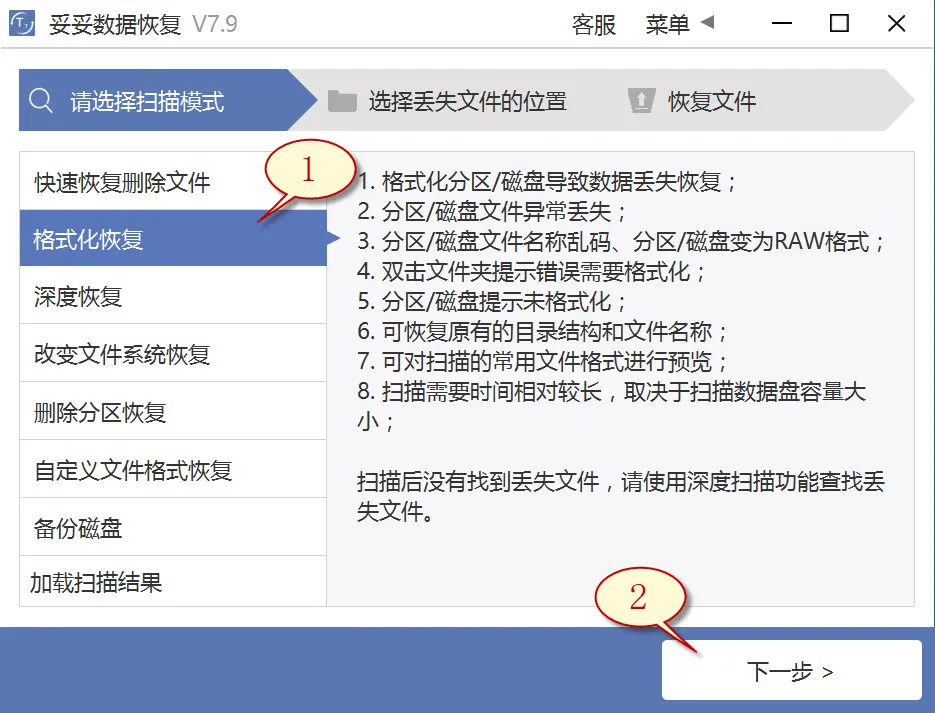
3. 选中丢失文档的硬盘后,随后再点击“下一步”按钮。
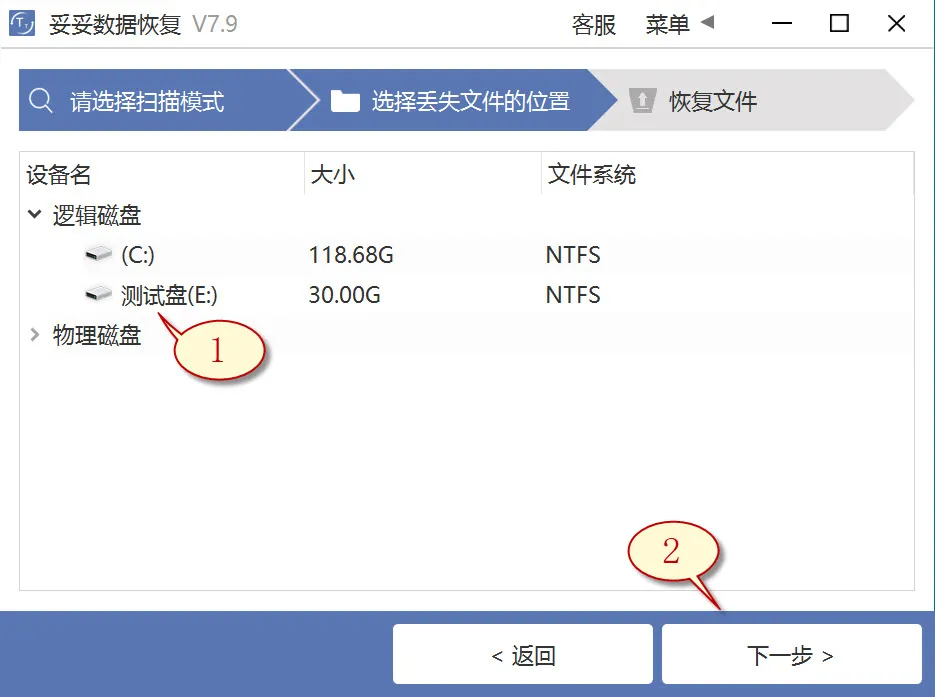
4. 运行扫描程序,等扫描完毕后,检索全部要恢复的重要文件,随后点击“恢复”按钮。浏览恢复的数据查看恢复状态。
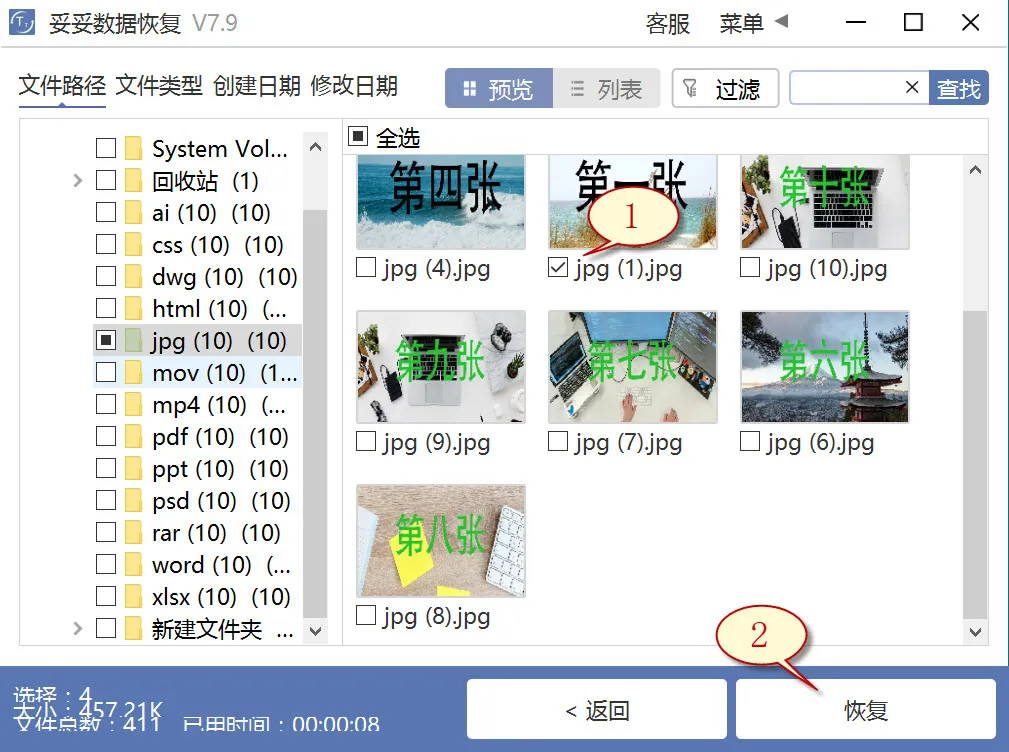
提示:如果寻找不到丢失的重要数据,请尝试使用“自定义文件格式恢复”或“深度恢复”选项来进行数据恢复。
方法二:硬盘深度恢复
“深度恢复”选项采用扫描遗失数据盘的底层数据来寻回关键数据。深度恢复不仅能恢复硬盘内所有格式的文件,文件还原成功率远高于“格式化恢复”,但略逊色于“自定义文件格式恢复”功能。这个功能可以在我们删除文件或关机时自动清理掉“垃圾数据”,一旦文件被标记为删除,系统就会把这些数据完全抹掉,恢复的可能性大大降低。
请点击观看硬盘深度恢复功能教学视频:
“深度恢复”功能使用方法如下:
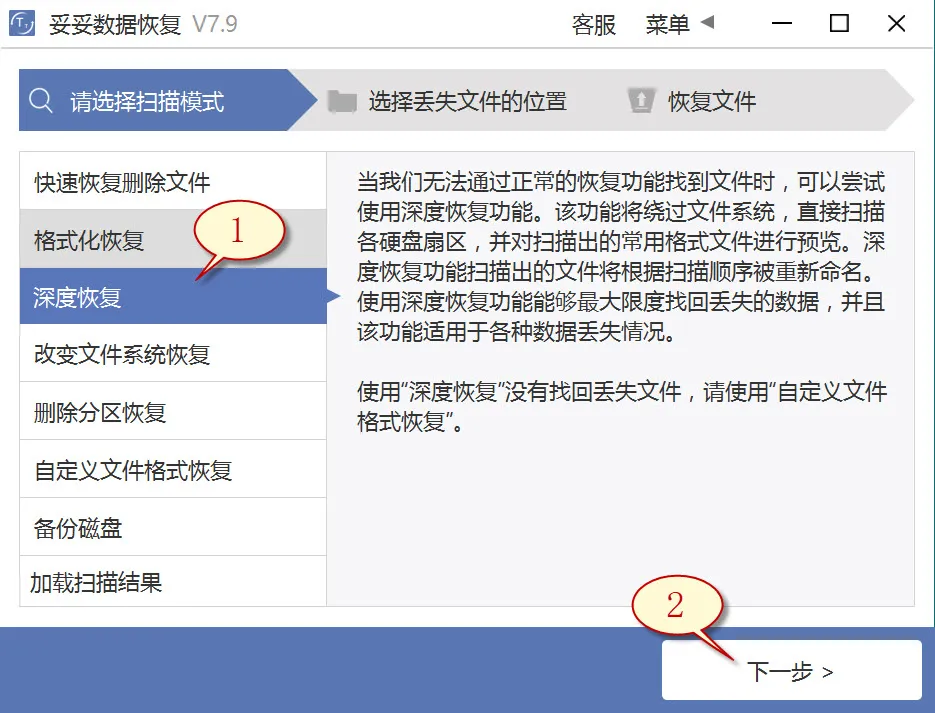
深度恢复功能的使用方法与“快速恢复删除文件”基本一样。执行妥妥数据恢复软件,点选“深度恢复”功能。然后再点击“下一步”按钮。选择丢失文档所在的驱动器号,点选“下一步”。进行扫描程序,等扫描完毕后,即可查询并还原丢失的数据。
方法三:硬盘自定义文件格式恢复
妥妥数据恢复软件“自定义文件格式恢复”功能需要用户新建一个文件夹,存入最少10个与欲恢复相同格式的数据。恢复程序扫描这个文件夹后,软件分析并构建一个唯一特征码,利用这个代码,扫描并恢复丢失硬盘中全部相关格式文件。当你需恢复不一样的数据文件,则要求分别建立对应文件格式的文件夹,注意:新增文件夹不能存放在丢失数据的硬盘中。
请点击观看硬盘自定义文件格式功能恢复教学视频:
自定义文件格式恢复使用方法:
1. 运行妥妥数据恢复软件。
2. 选择“自定义文件格式恢复”选项,然后点选“下一步”。
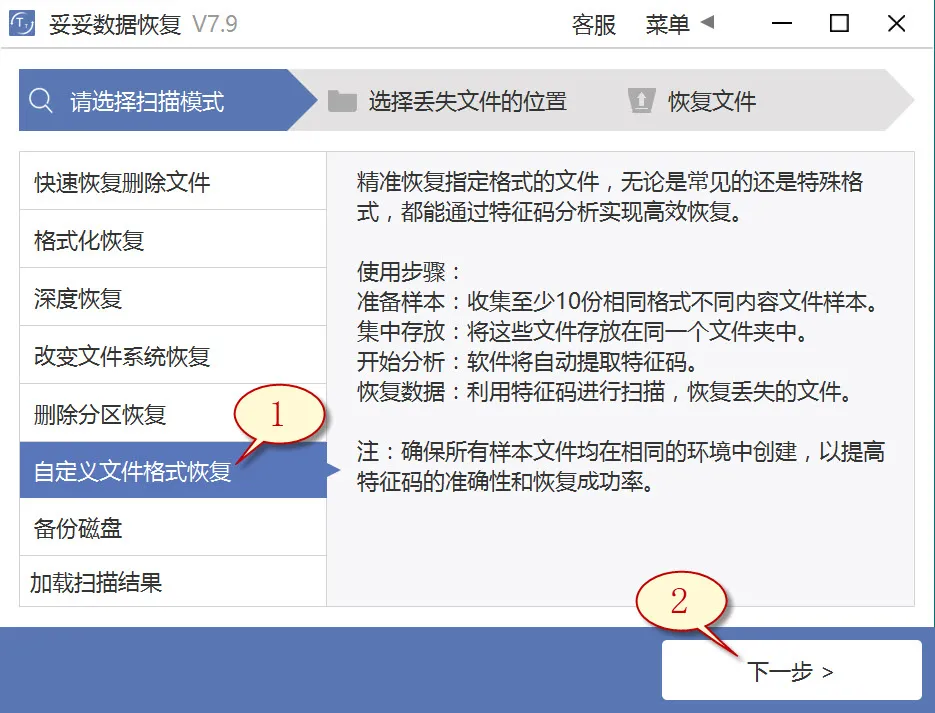
3. 取消勾选全部分类(如图1所示图片),点击“自定义”(如图2所示)。
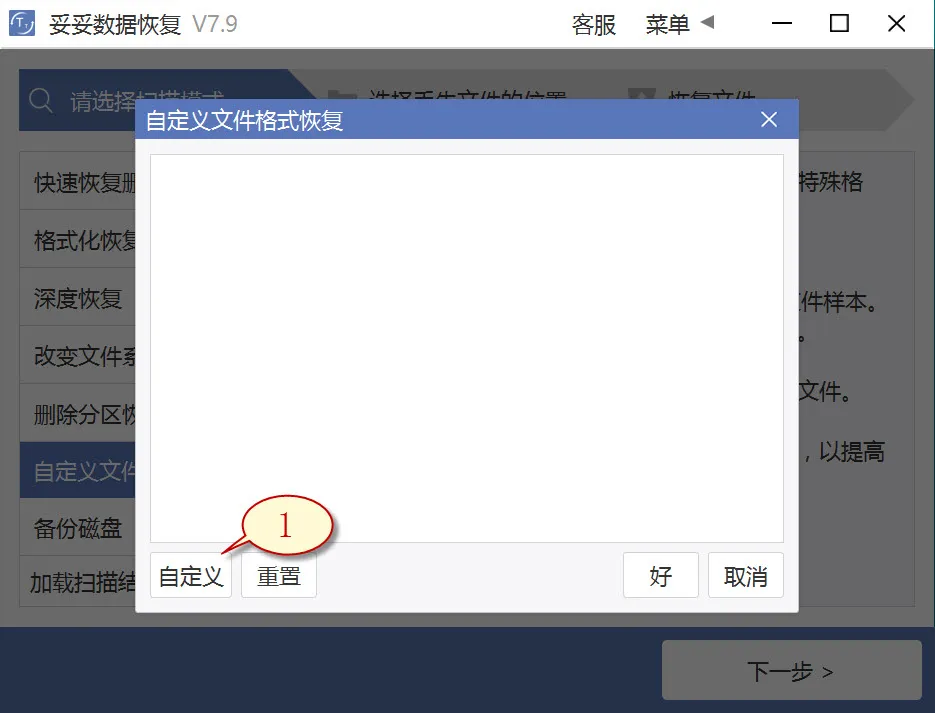
4. 选择刚才我们新建存入文件的文件夹,随后点击“选择文件夹”按钮,倘若我们想添加另外文件格式的文件夹,请按照刚才添加方式重新操作一次。
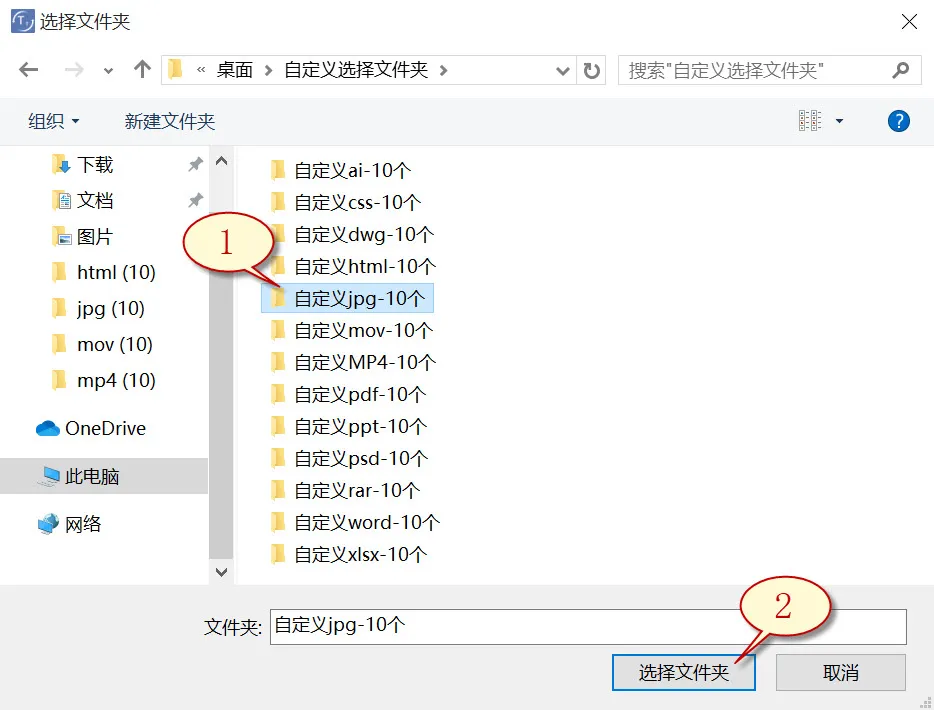
5. 待成功解析出文件唯一特征码后,选择需要寻找的文件类型(如图1展示),然后再点击“好”按钮(如下图2所示)。
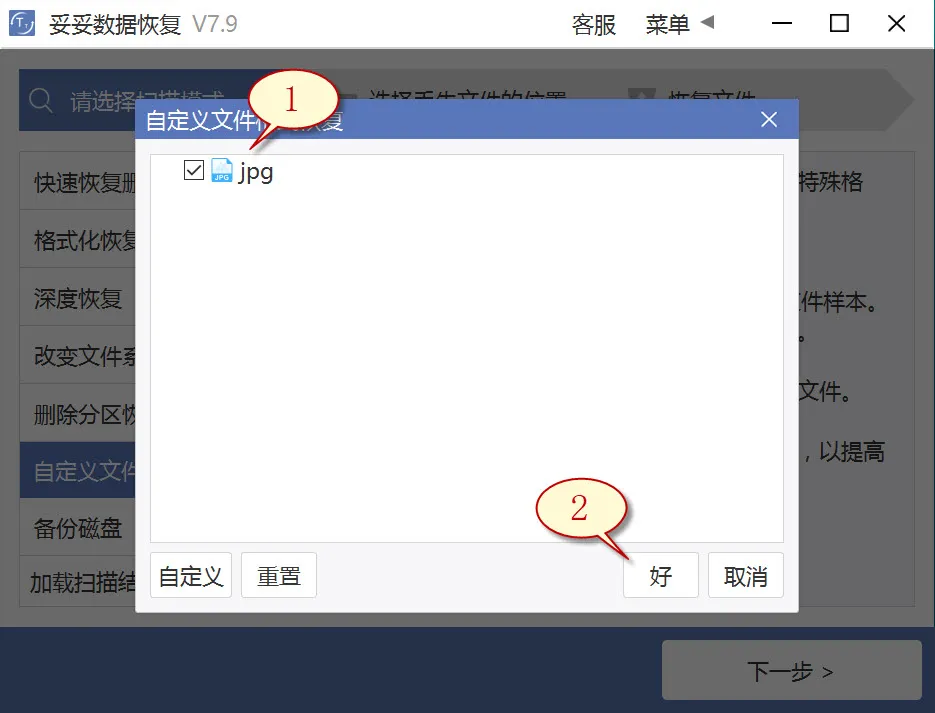
6. 选中丢失文件文件所在盘符(下图1展示),再选中“下一步”按钮(下图2展示)。
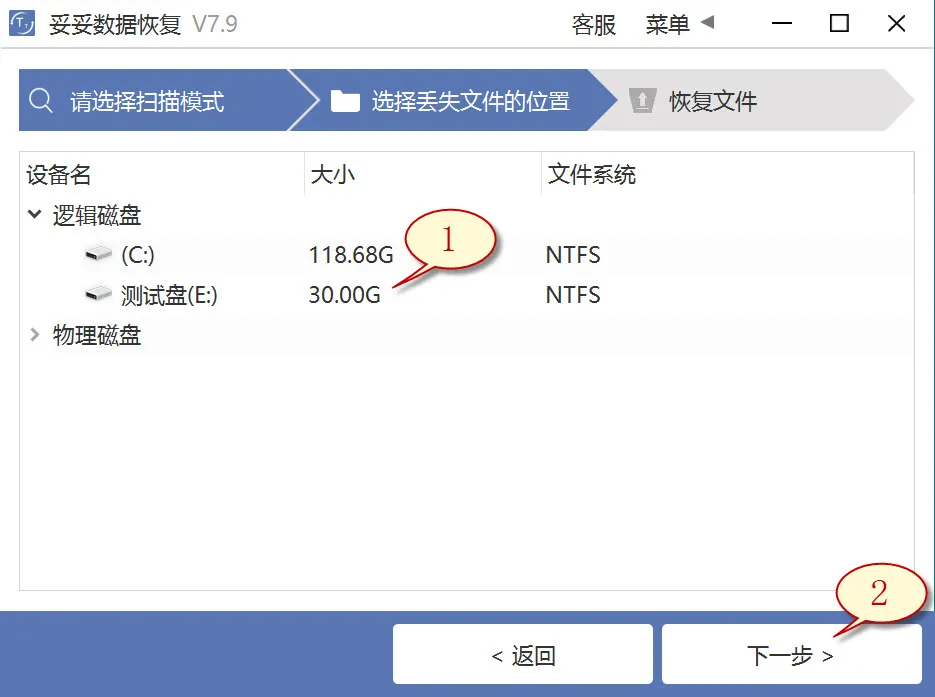
7. 点击“预览”(如图1所示),查看扫描到的文件列表。点选要还原的文档,然后再点选“恢复”按钮(图2),失去的文档可以成功恢复。
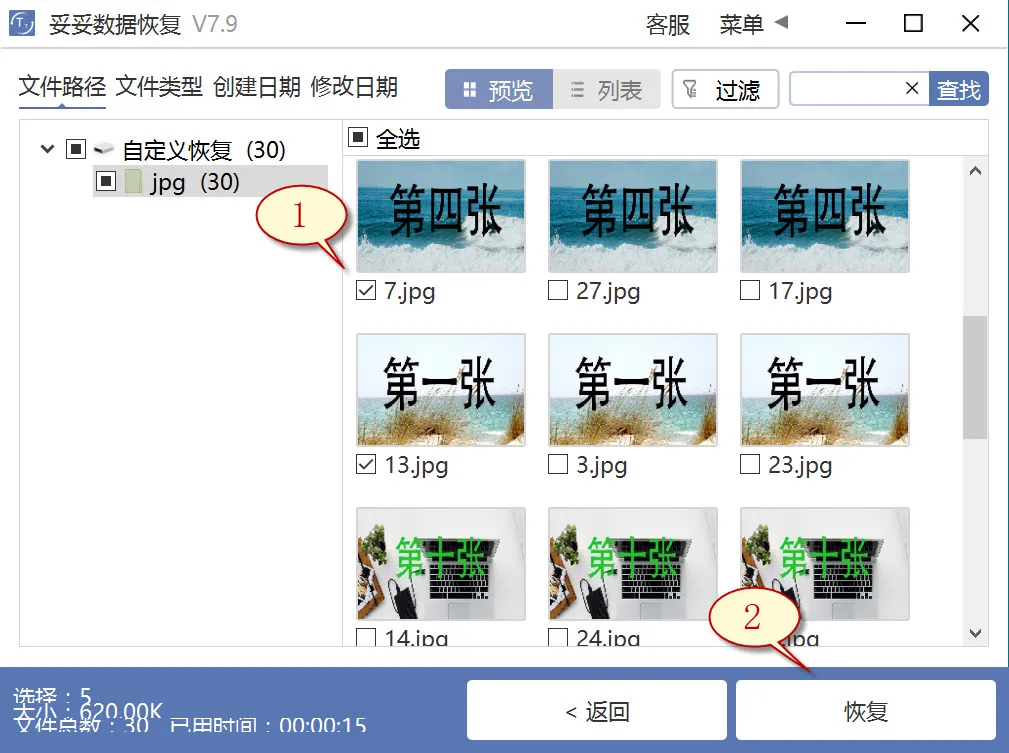
提示:“自定义文件格式恢复”功能无法按照丢失前文件恢复文件名和路径,如果还要快速还原丢失的文档,此外恢复文件后保持文件原样,请查阅“格式化恢复”功能使用方法。
方法四:使用文件历史记录功能恢复硬盘数据方法
1. 在操作系统中,通过点击开始菜单左下角的Windows图标,然后在搜索框中输入“控制面板”,点击打开该选项,在控制面板中找到“文件历史记录”。
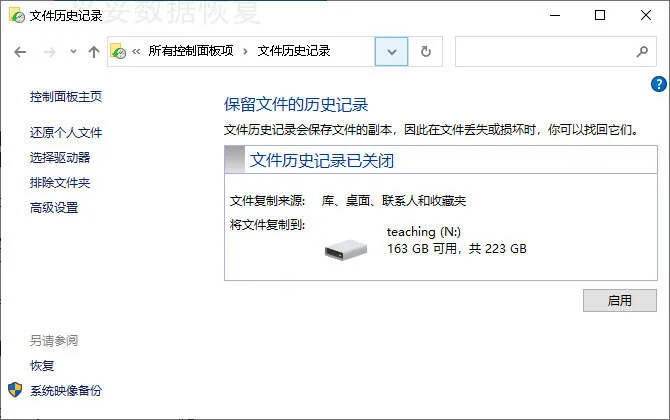
2. 点选左侧的“还原我的文件”,之后再点击需要还原的文件和文件夹,随后单击“还原”即可。
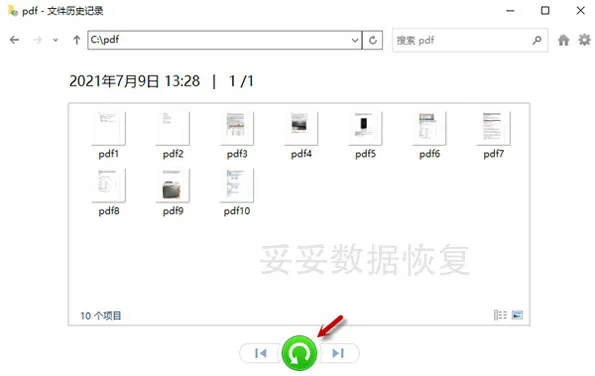
提示:文件历史记录选项只可用于还原最近备份的文件版本。如果误删数据并在备份数据之前未保存其最新版本,原来数据则无法恢复。
三. 多渠道找回丢失数据的好方法
有时候,我们的文件丢失了,恢复的希望似乎越来越渺茫。但你知道吗?其实恢复数据并不只有一种方法。有可能,丢失的文件并不完全消失,只是被存储在了别的地方。比如,你可能曾把数据从一个硬盘拷贝到另一个U盘,或者移动硬盘。即使这些设备中的文件被删除了,只要没有被覆盖,依然有机会找回。
有些人因为不了解这个原理,错过了从这些设备恢复文件的机会。就算你的U盘文件删除了,也不意味着它永远丢失。使用妥妥数据恢复软件,你可以扫描这些存储设备,即便它们的文件已经被删除或者格式化,只要没有被新数据覆盖,恢复的几率还是很大的。通过这种方式,你可以节省很多时间,比重新制作丢失的文件要高效得多。
有时候,文件丢失并不代表我们必须重新开始。通过多个存储渠道寻找丢失的数据,你可能会有意外的收获。所以,别气馁,可能你只需要稍微换个角度,去看看那些以前保存过文件的地方,说不定会有意外惊喜。
四. 数据丢失后,备份的重要性不容忽视
当文件丢失、数据无法恢复时,很多人才开始意识到备份的重要性。其实,提前备份数据能有效减少文件丢失带来的麻烦,避免在关键时刻陷入焦虑和无助的境地。如果没有备份,丢失的数据可能无法找回,而即便找回了,花费的时间和精力也是不可忽视的损失。为了防止U盘文件丢失的问题再次发生,采取合适的备份措施是至关重要的。
备份其实并不像想象的那么复杂,以下是几种备份方法,可以根据自己的需求选择合适的方案:
| 备份方式 | 优点 | 适用场景 |
|---|---|---|
| 云存储 | 随时随地访问,自动同步 | 适合日常文件快速备份和访问 |
| 外部硬盘 | 容量大,离线备份 | 适合备份大量文件或重要文件 |
| U盘 | 便于携带,快速传输 | 适合随身携带的重要文件备份 |
| 定期自动备份软件 | 自动化,减少操作失误 | 适合长期保持数据更新和备份 |
通过这些备份方式,文件丢失的风险可以大大降低。特别是对于重要文件,定期备份不仅可以让文件始终处于安全状态,还能减少因为突发事件导致的重大损失。无论是个人用户还是工作中处理大量数据的朋友,定期备份是保障数据安全的最佳策略。
五. 总结
PSD设计文件因硬盘格式化丢失还能找回吗?通过本文的介绍,我们发现其实有不少方法可以帮助找回丢失的文件。无论是使用恢复软件,还是通过备份文件,或是借助多个存储设备寻找丢失的数据,恢复的机会还是存在的。文章中详细讲解了4种恢复操作步骤和视频教程,帮助你逐步解决文件丢失问题。当然,避免文件丢失的最有效方法还是定期备份数据。只有做好这些预防措施,才能避免再次面临文件丢失的烦恼。希望本文能为你提供实用的解决方案,帮助你轻松恢复丢失的PSD设计文件。
相关内容
保护硬盘数据安全其实比想象中要简单一些,关键是做好预防措施。首先,定期备份数据至外部硬盘或云存储是一项基本的安全策略。这样,即便硬盘出了问题,也能随时恢复文件。除了备份,使用数据加密也是保护数据的重要手段,尤其是存储重要文件时。加密后的数据,即使硬盘丢失或被盗,未经授权的人也无法轻易访问。此外,避免频繁操作硬盘,减少不必要的插拔和格式化,也能延长硬盘的使用寿命并降低数据丢失的风险。
硬盘提示需要格式化通常是因为文件系统损坏或存在其他读取问题,可能由于意外断电、病毒攻击或系统错误引起。如果遇到这种情况,切勿直接格式化硬盘,这样会丢失数据。首先,可以尝试使用数据恢复软件扫描硬盘,看看是否能够恢复文件。如果恢复不成功,可以考虑使用磁盘修复工具修复文件系统。如果这些方法依然没有效果,才可以尝试格式化硬盘,但最好确保数据已经备份。避免这种情况发生的最好方法是定期备份数据,并保持系统和硬盘的健康。
剪切操作中途停止常常是因为系统卡顿或其他异常问题,导致文件未能正常转移。为了避免这种情况,最好在进行剪切操作时,确保文件较小且系统运行流畅。如果操作中途意外中断,可以先检查文件是否已经转移至目标位置,或者返回原位置查看文件是否依旧存在。如果丢失,可以尝试使用数据恢复软件扫描源硬盘,恢复被中断时未完全剪切的文件。为了降低这种风险,日常工作中可以选择“复制”而非“剪切”操作,等确认文件成功复制后,再手动删除源文件,这样可以减少丢失的可能性。
当硬盘在复制文件到电脑时出现错误,可能是硬盘出现了坏道或文件系统损坏。遇到这种情况,首先不要继续复制或写入新的文件,因为这样可能会覆盖损坏的数据。可以尝试使用磁盘修复工具扫描硬盘,检查并修复文件系统错误。如果文件依然无法访问,可以使用数据恢复软件尝试恢复损坏的文件。恢复过程中,要确保目标存储设备空间足够,避免中途中断。如果文件恢复后依然无法打开,可能需要专业的数据修复服务帮助修复损坏的文件。最好的预防方法是定期备份重要文件,避免因硬盘故障造成不可恢复的数据丢失。













